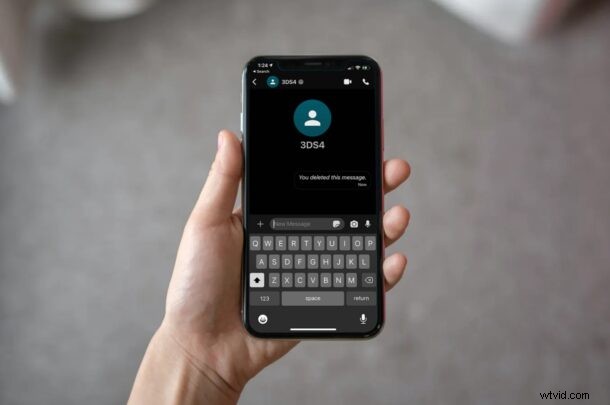
Vous avez commencé à utiliser l'application populaire Signal Messenger pour iPhone pour protéger vos données d'utilisateur et votre confidentialité ? Étant donné que vous êtes nouveau sur la plate-forme, vous aurez peut-être du mal à maîtriser toutes les fonctionnalités de messagerie que l'application a à offrir. Une fonctionnalité clé que vous ne voudriez pas manquer en tant que nouvel utilisateur est la possibilité de supprimer les messages envoyés - en d'autres termes, d'annuler l'envoi d'un message.
La plupart des plateformes de messagerie permettent à leurs utilisateurs de supprimer un message après l'avoir envoyé, tant pour l'expéditeur que pour le destinataire. Pour ceux qui ne le savent pas, iMessage d'Apple ne relève pas de cette catégorie et c'est peut-être l'une des raisons pour lesquelles certaines personnes sont passées à une application tierce comme Signal en premier lieu. La fonctionnalité Annuler l'envoi de Signal fonctionne de la même manière que WhatsApp, qui indique au destinataire que vous avez supprimé un message.
Vous cherchez à supprimer un message Signal que vous avez envoyé accidentellement avant que l'autre personne ne le voie ? Rapide, lisez ci-dessous pour savoir comment vous pouvez annuler l'envoi de messages texte dans l'application Signal sur votre iPhone et iPad.
Comment annuler l'envoi d'un message dans Signal
Tout d'abord, assurez-vous d'avoir installé une version récente de Signal depuis l'App Store, car la fonctionnalité n'est pas disponible sur les anciennes versions de l'application. Maintenant, sans plus tarder, commençons :
- Ouvrez le chat et recherchez le SMS que vous souhaitez supprimer. Appuyez longuement sur la bulle de texte pour accéder à plus d'options.
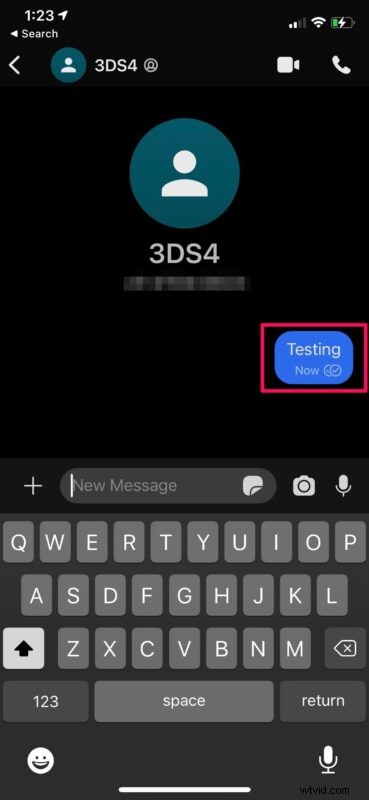
- Ensuite, appuyez sur l'icône de la corbeille qui s'affiche au-dessus de votre clavier à l'écran. C'est l'option de suppression.
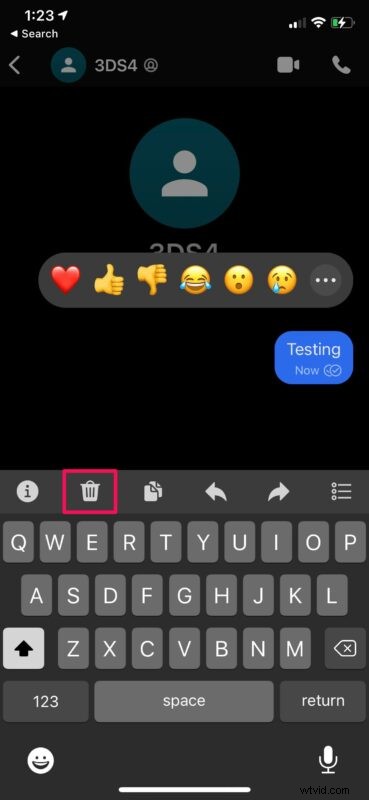
- Maintenant, choisissez "Supprimer pour tout le monde" et confirmez lorsque vous y êtes invité.
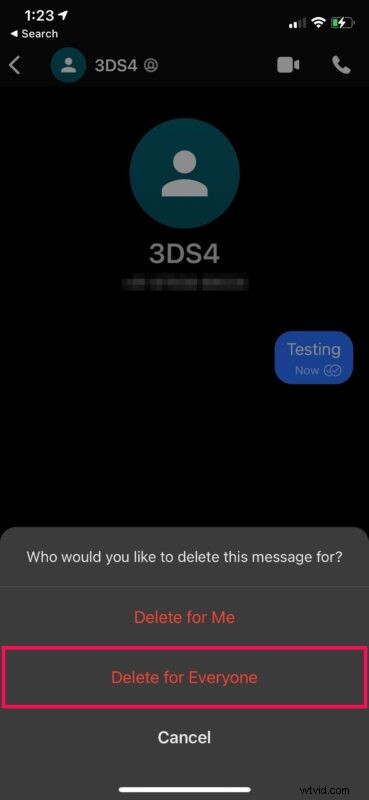
C'est ça. Le message a été retiré avec succès de Signal.
Il y a deux choses importantes à retenir ici. Le destinataire saura toujours que vous avez supprimé un message. De plus, s'ils ont activé les notifications pour Signal, ils peuvent toujours voir le message supprimé du centre de notification si la notification a été envoyée dès que vous avez envoyé le message.
De même, vous pouvez sélectionner plusieurs messages et les annuler tous en même temps si nécessaire. De plus, si vous souhaitez supprimer la bulle de texte de votre chat, vous devrez choisir l'option "Supprimer pour moi" après l'avoir annulée. Ces étapes peuvent sembler très familières si vous êtes quelqu'un qui a quitté WhatsApp.
J'espère que vous avez pu annuler l'envoi des messages accidentels à temps avant que le destinataire ne les lise (ce que vous pouvez déterminer par les accusés de lecture, à moins qu'ils ne les aient désactivés). Que pensez-vous de cette fonctionnalité astucieuse? Que pensez-vous de la vaste gamme de paramètres de confidentialité proposés par Signal ? Partagez vos réflexions et expériences pertinentes dans les commentaires.
